Como emparelhar o Google Pixel Watch ou Pixel Watch 2 com um celular Android

O Google Pixel Watch e seu sucessor, o Google Pixel Watch 2, são smartwatches elegantes e repletos de recursos que oferecem uma experiência de usuário consistente com os dispositivos Pixel. No entanto, eles também são compatíveis com uma ampla gama de celulares Android, o que significa que você não precisa ter um Pixel para aproveitar tudo o que esses relógios têm a oferecer.
O Google Pixel Watch original é compatível com dispositivos que executam pelo menos Android 8.0, enquanto o Google Pixel Watch 2 requer Android 9.0 ou superior. Isso significa que você pode configurar e emparelhar esses relógios com praticamente qualquer celular que não seja Pixel, desde modelos Samsung Galaxy e Motorola até dispositivos Xiaomi e OnePlus.
Em relação aos iPhones, tanto o Pixel Watch quanto o Pixel Watch 2 são incompatíveis com qualquer modelo de iPhone. No entanto, alguns aplicativos podem oferecer suporte à sincronização de conteúdo entre o relógio e um iPhone ao usar a mesma conta.
Neste tutorial, vamos explorar como configurar os recursos desses relógios inteligentes com celulares Android, além de mostrar como redefini-lo para sua configuração de fábrica. Confira todas as etapas logo abaixo.
Emparelhando o Google Pixel Watch 2 com um celular Android
Para configurar o Google Pixel Watch 2 pela primeira vez com um celular Android, o emparelhamento é direto e não há necessidade de redefinir ou desemparelhar. Para começar, certifique-se de que o Pixel Watch 2 e o celular estejam próximos, com uma conexão ativa com a Internet e Bluetooth ativado no celular. Em seguida, siga o guia passo a passo abaixo.
Passo 1: Ligue o Pixel Watch 2 pressionando o botão por 3 segundos. Em seguida, baixe e instale o Aplicativo Google Pixel Watch no seu celular.
Passo 2: Abra o aplicativo Google Pixel Watch 2 em seu celular e toque em Continuar.
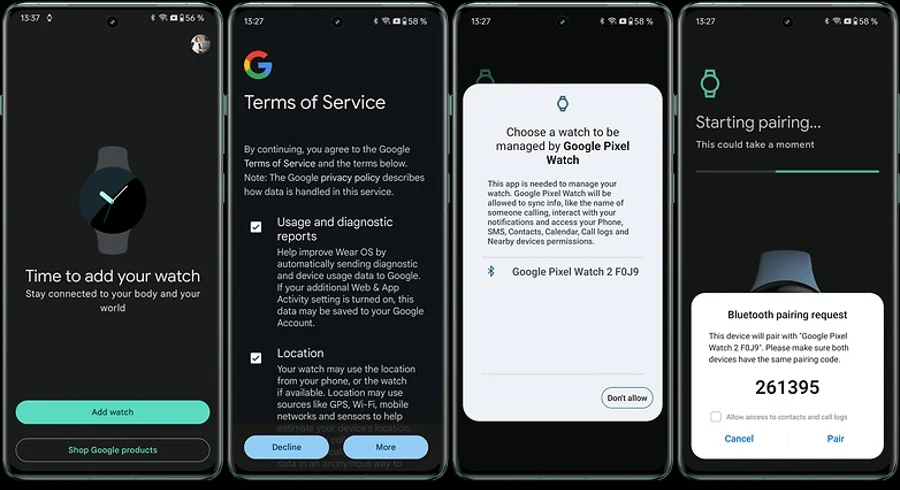
Passo 3: Escolha quais caixas marcar nos Termos de Serviço e clique em Concordo. Selecione o Pixel Watch a ser emparelhado e continue.
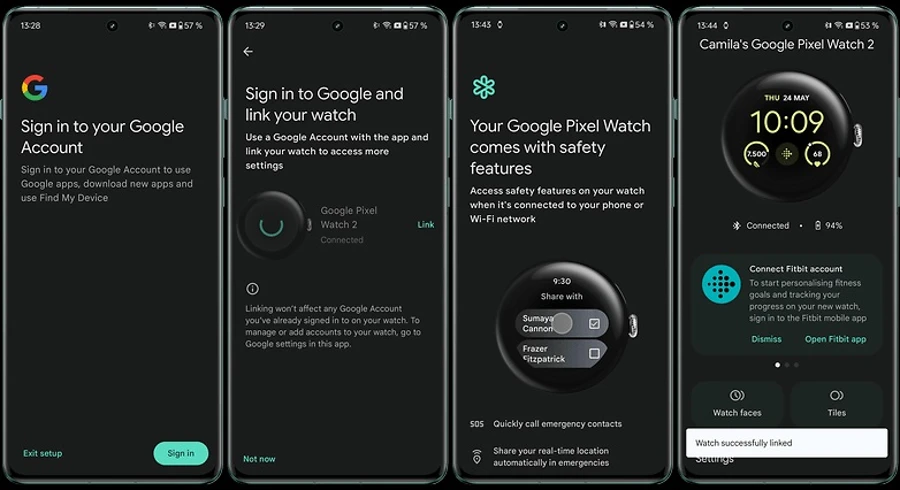
Passo 4: Faça login e use sua conta Google atual ou crie uma nova. Continue configurando a orientação do ponteiro e da coroa do seu relógio. Alternativamente, você pode entrar na sua conta Fitbit e instalar o aplicativo separadamente.
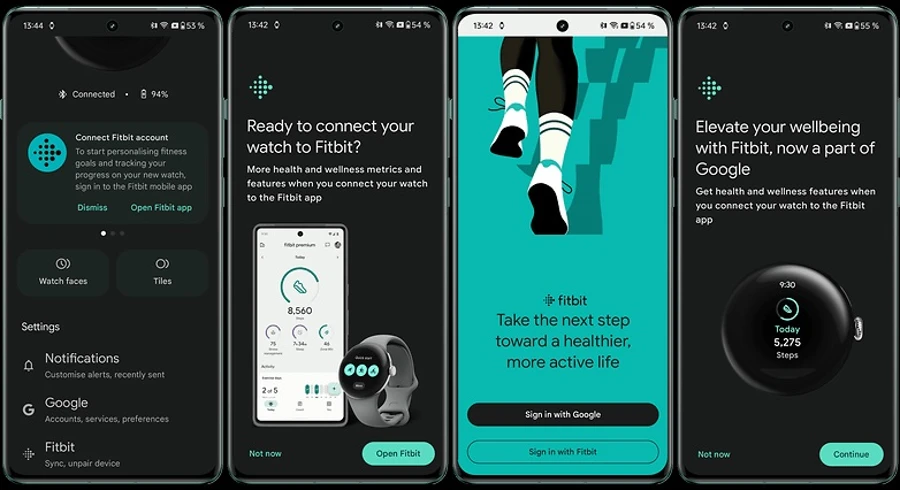
Passo 5: Continue para concluir a configuração selecionando quais recursos e métodos de segurança usar.
Passo 6: Instale o firmware mais recente, se estiver disponível. Por fim, toque em Concluído para finalizar a configuração.
Como redefinir o Google Pixel Watch 2?
Você pode configurar e emparelhar diretamente um novo Pixel Watch ou Watch 2 com um celular Android. No entanto, se o relógio tiver sido emparelhado anteriormente com outro dispositivo, você precisará primeiro realizar uma redefinição de fábrica no relógio. Para redefinir um Pixel Watch, siga estas etapas:
- Em um celular pareado, abra o aplicativo Google Pixel Watch.
- Role para baixo, procure e escolha Sistema.
- Toque em Redefinir e desemparelhar o relógio.
- Confirme selecionando Redefinir.
- Espere terminar de apagar e desemparelhar seu Pixel Watch.
Quais recursos do Google Pixel Watch 2 estão disponíveis?
Outra grande vantagem da configuração do Pixel Watch 2 com um Android é que todos os recursos principais do relógio continuam funcionais, mesmo se você tiver emparelhado com um celular que não seja Pixel. Principalmente, isso abrange ferramentas de saúde e condicionamento físico, como ECG, frequência cardíaca e sensor de temperatura da pele, até rastreamento extensivo com Fitbit e recursos de segurança.
Recursos de rastreamento biométrico e smartwatch que você pode usar no Pixel Watch 2 com um celular que não seja Pixel:
- Frequência cardíaca com notificações irregulares
- ECG com Afib
- Nível de oxigênio no sangue (SpO2)
- cEDA para estresse e resposta corporal
- Pontuação do sono
- Modo de treino automático
- Treinamento da Zona Cardíaca
- Treinamento de ritmo
- Fitbit Premium
- Detecção de queda
- Informações Mediais
- Verificação de segurança e compartilhamento de emergência
- Sinal de segurança
- Assistente de voz
Lembre-se de que a disponibilidade de alguns recursos depende do seu país, como detecção de quedas e verificação de segurança. Por outro lado, alguns são suportados apenas na variante LTE do Pixel Watch.
Quanto aos aplicativos, há uma pequena exceção: usar a Câmera do Google em um Pixel Watch 2 para controlar remotamente uma câmera Pixel. Felizmente, há uma solução alternativa para isso se você quiser usar um Pixel Watch 2 para controlar remotamente um celular com câmera Android, que é instalar um aplicativo de câmera de terceiros. Os recursos restantes do Pixel Watch devem estar como estão e prontamente disponíveis.
O Google Pixel Watch 2 é um smartwatch excelente que oferece uma ampla gama de recursos e uma experiência de usuário consistente com os dispositivos Pixel. A compatibilidade com uma ampla gama de celulares Android torna o Pixel Watch uma opção









